Ustvarjanje in dodajanje bota v neskladje
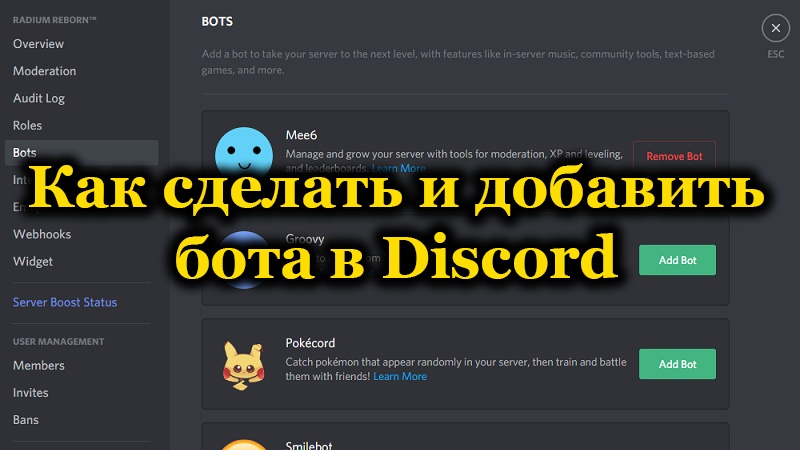
- 3825
- 487
- Miss Sherman Lind
Discord Corporate Messenger je zelo priljubljen po vsem svetu. Toda v svoji čisti obliki njegovih zmogljivosti so bistveno omejene. Povpraševanje po programu temelji na možnosti uporabe botov - dodatkov, ki širijo funkcionalnost aplikacije. Število klepetov za neskladje izračuna na tisoče, medtem ko je njihov poudarek najbolj raznolik. Obstajajo boti, specializirani za predvajanje glasbe, obstajajo tisti, ki omogočajo uporabo radia. Razširitve za objavo fotografij in slik so priljubljene, veliko botov ponuja mini igre. Obstajajo tisti, ki so nameščeni neposredno na funkciji klepeta. Z eno besedo so priložnosti za širitev zmogljivosti Messenge. Danes bomo poskusili ugotoviti, kako dodati bota za neskladje, kako ga konfigurirati, izbrisati in celo ustvariti svojo možnost.
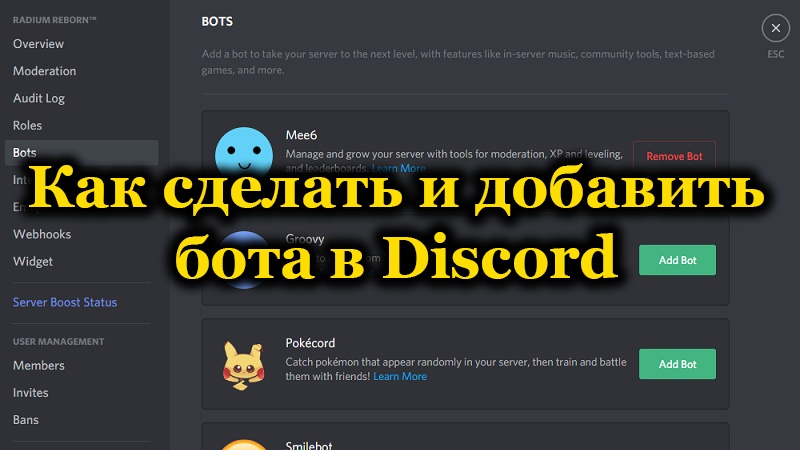
Kako dodati končnega bota v neskladje
Če imate programske spretnosti, je lahko ustvarjanje lastnega bota precej vznemirljiva dejavnost. Ker pa je večina uporabnikov zelo daleč od programiranja, ta pot ni zanje. Poleg tega je malo verjetno, da je smiselno ustvariti tisto, kar je že na voljo v končni obliki, in v presežku.
Glavni pogoj za dodajanje bota na strežnik Discord je najti spletno mesto z dobro zbirko botov. Danes jih je veliko, kot primer je mogoče navesti precej priljubljen vir - https: // top.Gg/
Sam postopek namestitve se ne razlikuje po povečani zapletenosti:
- Gremo na določeno spletno mesto;
- Če iščemo določen bot, v iskalno konzolo vnesemo njegovo ime;
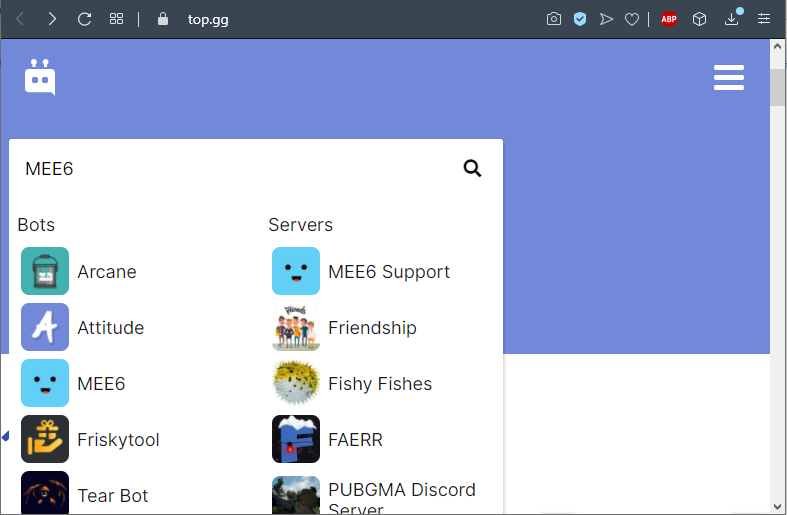
- Po drugi poti lahko greste po navigacijskem meniju, v katerem so vsi boti razdeljeni na kategorije: najbolj priljubljene, glasbene smeri, dodane nedavno, razvrščene po oznakah;
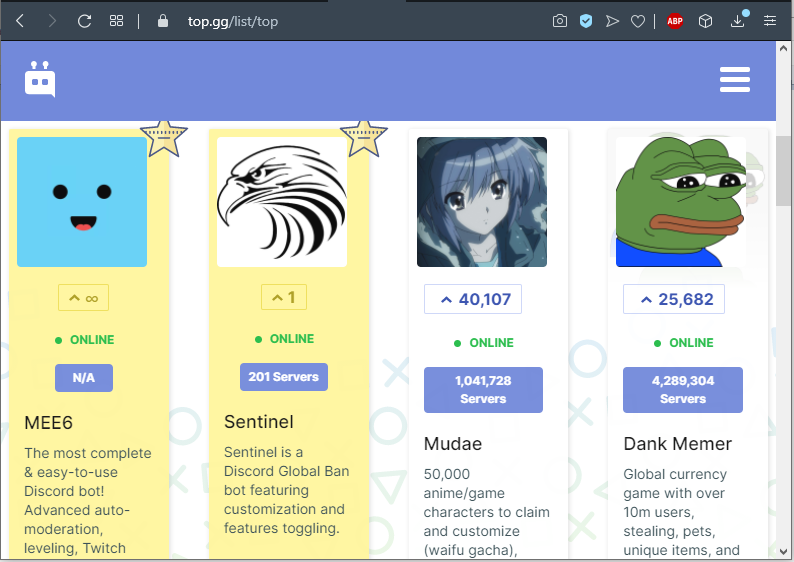
- Če je izbira že sprejeta, lahko nadaljujete neposredno do namestitve. Če želite to narediti neposredno na spletnem mestu, morate klikniti gumb "Povabi" (povabilo);
- In lahko greste na stran bot - več informacij bo o njegovih zmožnostih in funkcionalnosti in tam kliknite isti gumb;
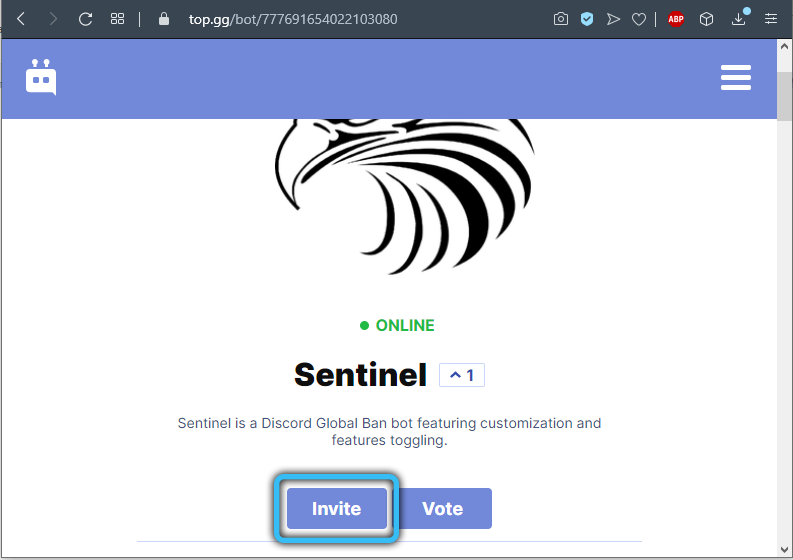
- Če želite namestiti bot na neskladje, v odprtem oknu konfiguracije, je treba izbrati strežnik, na katerem je nastavitev klepeta, in nastavite pravice, ki jih prenesete, ko je nameščen na strežniku in začne delovati;
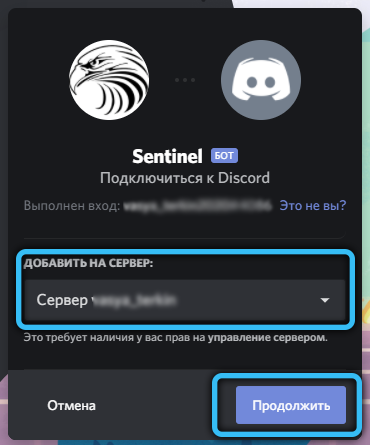
- Po vnosu in nastavitvi osnovnih nastavitev vašega najljubšega bota lahko nadaljujete na zadnji fazi - kliknite gumb "Pooblastilo";
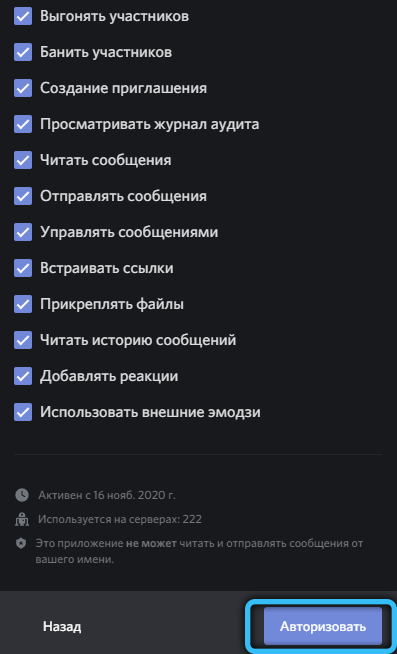
- Po tem še vedno opravi standardno preverjanje robota. Ne smehljajte, nenadoma namerava bot uporabiti še en bot? V slednjem primeru se zasuka z vojno avtomobilov.
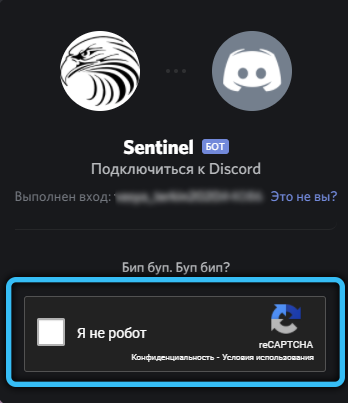
Kot vidite, je povezovanje bota preprosta zadeva. Ni bolj zapleteno kot namestitev programov. Na koncu ugotavljamo, da so danes najbolj priljubljena kategorija nadgradnja, ki vam omogočajo izgubo glasbe. Priporočamo, da ritem glasbeni botu, ki v skupnosti Discord uživa dobro odpravljen sloves enega najboljših. Med prednosti dopolnjevanja k klepetu so pretakanje zvočnih traktatov in iz različnih virov. SoundCloud, Twitch Services so podprte, glasbo lahko poslušate neposredno z YouTuba.
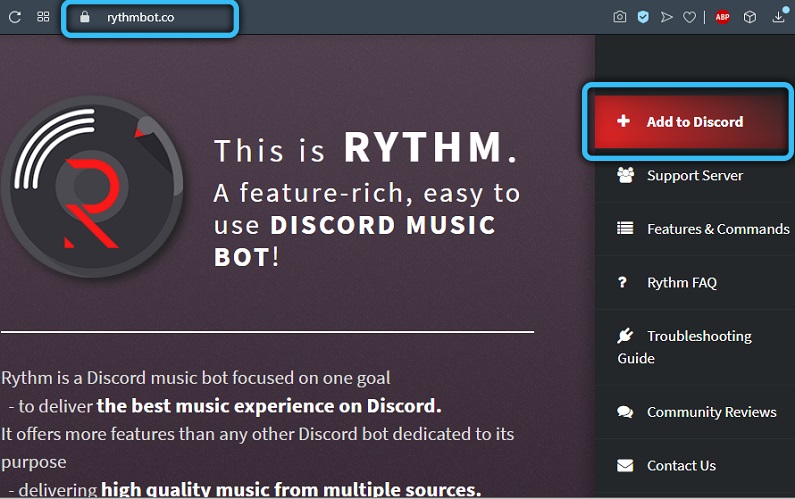
Rhythm Bot Chip je edinstvena sposobnost pridobivanja posameznih skladb s seznamov predvajanja in neodvisno oblikovanje novega seznama v samodejnem načinu, takoj ko se izkaže, da je stari prazen. Dodajanje pesmi se izvaja na različne načine. Na primer, kar kaže na neposredno sklicevanje na vir predvajanja. In lahko uporabite iskanje, nato pa boste morali izbrati pravo skladbo s seznama, sestavljenega iz najbolj popolnoma povezane z vašo zahtevo.
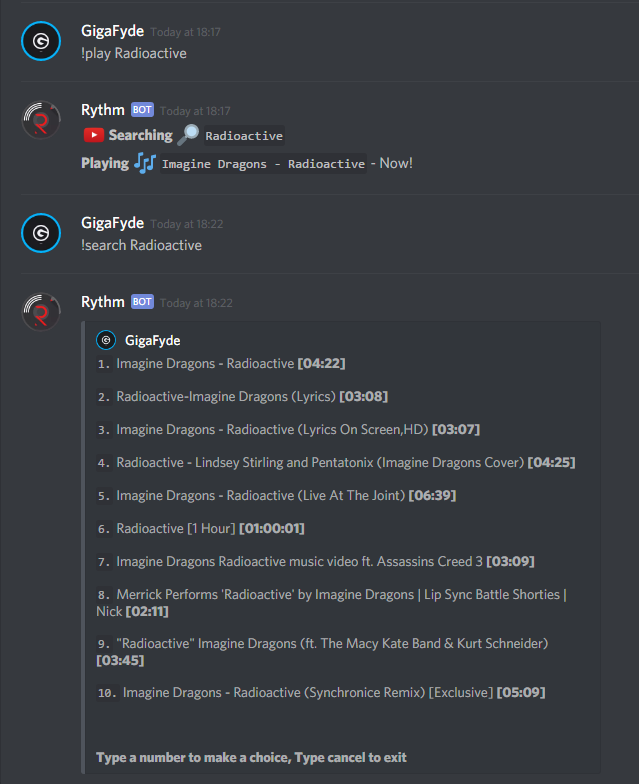
Seznam ukazov za delo z botom je majhen, njihova sintaksa.
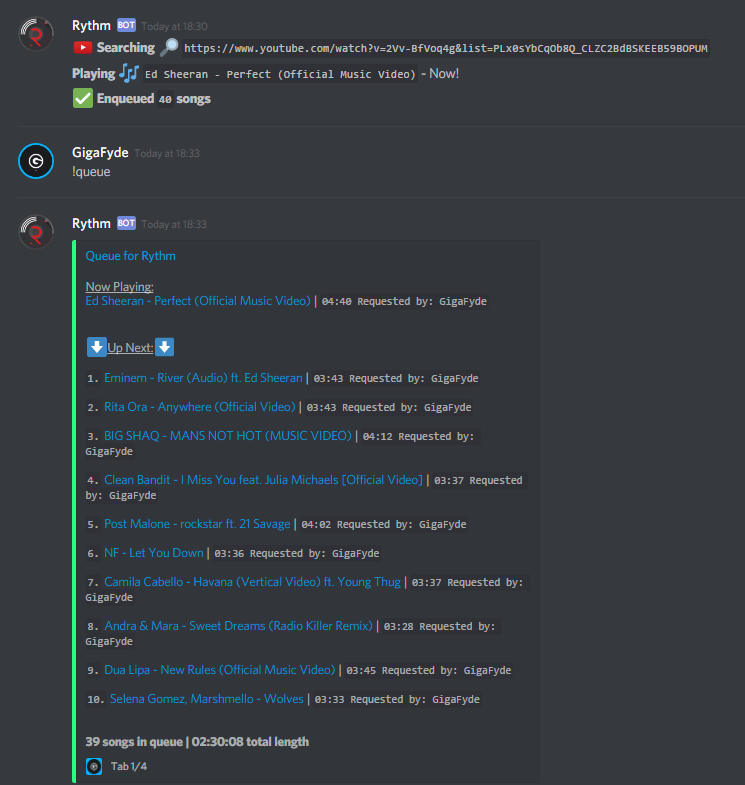
Še en ritem "čipa" lahko imenujemo možnost, da uporabniku pokaže besedilo trenutno reproduciranih pesmi, za katere bodo ljubitelji cenili pogreb. Če želite, lahko poskusite najti besedilo katere koli pesmi, če le vi poznate celotno pravilno ime in izvajalca.
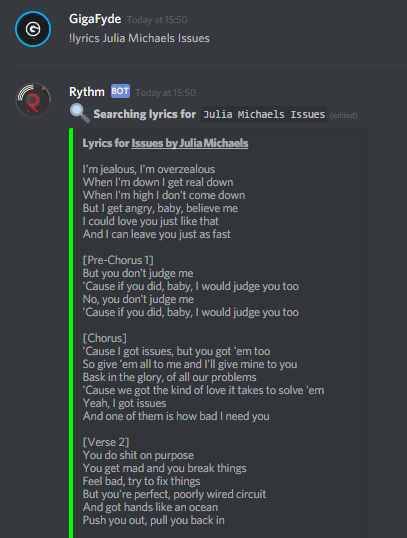
Na koncu ugotavljamo, da bot ponuja skrbnikom strežnika obsežen seznam nastavitev, ki optimizirajo njegovo delo. Vsi so na voljo na modularni plošči. Lahko se seznanite s seznamom glavnih ukazov, namenjenih nadzoru aplikacije na uradni spletni strani ritma.
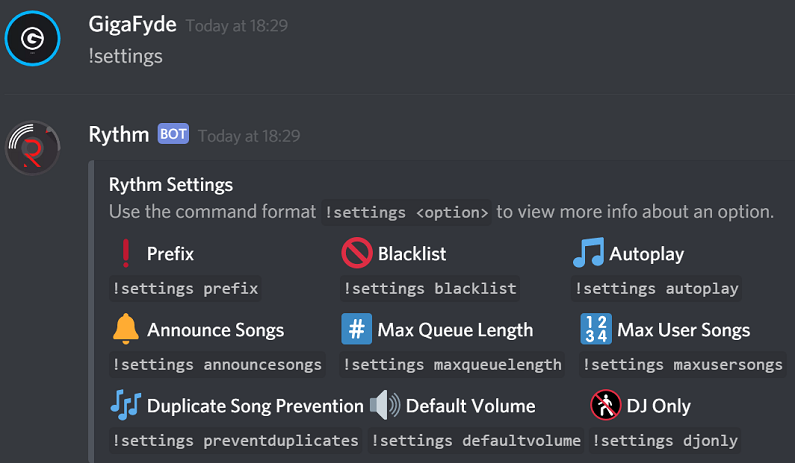
Kako nastaviti in uporabiti bot v neskladju
Namestitev bota, opisana v prejšnjem razdelku, je že zadosten postopek, da ga začnete uporabljati takoj tam, takoj. To pomeni, da ga ni treba vklopiti ali pa ga je treba aktivirati. Vendar poznavanja skupin, potrebnih za popolno uporabo možnosti širitve. Prav tako bo treba izpolniti začetne nastavitve.
Kar zadeva nastavitev, mora pravilno napisan bot po namestitvi na strežniku Discord poslati sporočilo, v katerem bodo prisotna podrobna navodila, kako izvajati nastavitve in kako nadzorovati bot s pomočjo ukazov. Najpogosteje sporočilo preprosto ponuja sintakso ekipe, ki z uvedbo, ki boste prejeli seznam vseh drugih cenovno ugodnih ukazov.
Navodila se podvojijo tudi na spletnem mestu DiscordBots.Org, če ste bot namestili od tam.
Pozornost. Velika večina botov ima angleški vmesnik, boti v ruščini - doslej je pojav redek. Torej bi morali potegniti svojo angleščino, verjemite mi, v drugih življenjskih situacijah vam bo koristno. V skrajnih primerih morate uporabiti prevajalca.Kako narediti svoj glasbeni bot v neskladju
Discord Chat API ima dokaj razvito orodje, ki omogoča ustvarjanje botov. Seveda morate biti programer za to. Toda po želji v omrežju lahko najdete pripravljene in celo dokumentirane bote, ki jih je mogoče uporabiti, odvisno od pogojev, ki jih zagotavlja razvijalec.
Ko smo izbrali to pot, moramo še vedno vedeti, kako jo namestiti na strežnik, da se lahko uporabi.
Razmislite o primeru glasbenega bota, napisanega na JS in ima osnovne zmogljivosti (igranje s podporo za reprodukcijo čakalne vrste, zaustavitev, prehod skladb).
Dajemo besedilo končnega skripta:
const discord = redire ('Discord.js ');
const
Predpona,
žeton,
= Zahteva ('./konfiguracija.JSON ');
const ytdl = zahteva ('ytdl-core');
STROŠKI STOLNIK = NOVO NEKUDOV.Odjemalec ();
const queue = nov zemljevid ();
Stranko.enkrat ('pripravljen', () =>
Konzola.dnevnik ('pripravljen!');
);
Stranko.enkrat ('ponovno povezava', () =>
Konzola.dnevnik ('ponovno povezovanje!');
);
Stranko.enkrat ('odkloni', () =>
Konzola.dnevnik ('odklopite povezavo!');
);
Stranko.v ('sporočilo', async sporočilo =>
če (sporočilo.Avtor.Bot) vrnitev;
če (!Sporočilo.Zadovoljstvo.StartsWith (predpona)) se vrne;
const serverqueue = čakalna vrsta.Get (sporočilo.Ceh.Id);
če (sporočilo.Zadovoljstvo.StartsWith ('$ predpona play')
Execute (sporočilo, serverqueue);
Vrnitev;
Else, če (sporočilo.Zadovoljstvo.StartSwith ('$ predpona preskoči')
Skip (sporočilo, serverqueue);
Vrnitev;
Else, če (sporočilo.Zadovoljstvo.StartSwith ('$ predpona zaustavitev'))
Stop (sporočilo, serverqueue);
Vrnitev;
else
Sporočilo.Kanal.Pošlji ("Vnesti morate veljaven ukaz!)
);
Async Funkcija Execute (sporočilo, serverqueue)
Consta args = sporočilo.Zadovoljstvo.Razcep (");
comnechannel = sporočilo.Član.VoiceChannel;
če (!VoiceChannel) Vrnitev sporočila.Kanal.Pošlji ("Za predvajanje glasbe morate biti na glasovni kanalu!');
Constance dovoljenja = voiceChannel.dovoljenja za (sporočilo.Stranko.uporabnik);
če (!dovoljenja.Ima ('connect') || !dovoljenja.Ima ('govori'))
Vrnitev sporočila.Kanal.Pošlji ("Potrebujem dovoljenja, da se pridružite in spregovorim v vašem glasovnem kanalu!');
const snginfo = počakajte ytdl.GetInfo (args [1]);
Const pesmi =
Naslov: SongInfo.Naslov,
URL: SongInfo.Video_url,
;
če (!Serverqueue)
const queueconstruct =
TextChannel: sporočilo.Kanal,
VoiceChannel: VoiceChannel,
Povezava: NULL,
Pesmi: [],
Zvezek: 5,
Igranje: Res,
;
Čakalna vrsta.Set (sporočilo.Ceh.ID, čakalna vrsta);
Čakalna vrsta.Pes.Push (pesem);
poskusite
VAR Connection = počakajte VoiceChannel.Pridruži ();
Čakalna vrsta.Povezava = povezava;
Predvajaj (sporočilo.Ceh, čakalna vrsta.pesmi [0]);
Ulov (err)
Konzola.dnevnik (napaka);
Čakalna vrsta.Izbriši (sporočilo.Ceh.Id);
Vrnitev sporočila.Kanal.Pošlji (err);
else
Serverqueue.Pes.Push (pesem);
Konzola.Dnevnik (serverqueue.pesmi);
Vrnitev sporočila.Kanal.Send ('$ pesem.Naslov je bil dodan v čakalno vrsto!');
Funkcija Skip (sporočilo, serverqueue)
če (!Sporočilo.Član.VoiceChannel) Vrnitev sporočila.Kanal.Pošlji (", da boste lahko ustavili glasbo!');
če (!Serverqueue) Vrnitev sporočila.Kanal.Send ('ni pesmi, ki bi jo lahko preskočil!');
Serverqueue.Povezava.Dispečer.konec ();
Funkcija Stop (sporočilo, serverqueue)
če (!Sporočilo.Član.VoiceChannel) Vrnitev sporočila.Kanal.Pošlji (", da boste lahko ustavili glasbo!');
Serverqueue.pesmi = [];
Serverqueue.Povezava.Dispečer.konec ();
Funkcija Play (Guild, pesem)
const serverqueue = čakalna vrsta.Get (Guild.Id);
če (!pesem)
Serverqueue.VoiceChannel.Dopust ();
Čakalna vrsta.Izbriši (ceh.Id);
Vrnitev;
Dispečer stroške = serverqueue.Povezava.PlayStream (ytdl (pesem.URL))
.ON ('End', () =>
Konzola.dnevnik ('glasba se je končala!');
Serverqueue.Pes.Premik ();
Play (Guild, Serverqueue.pesmi [0]);
)
.v ('napaka', error =>
Konzola.napaka (napaka);
);
Dispečer.SetVolumelogaritmic (serverqueue.zvezek / 5);
Stranko.Prijava (žeton);
Zdaj pa poglejmo, kako namestiti to bot:
- Gremo na portal Discord v razdelek razvijalci, kliknite gumb "Nova aplikacija";
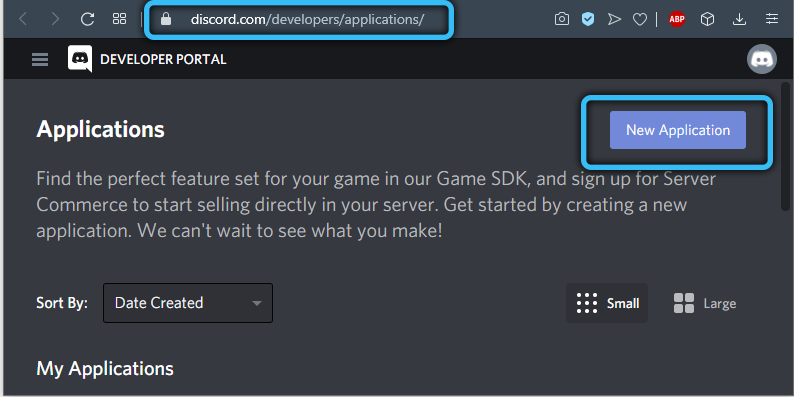
- Vnesite ime našega bota, kliknite "Ustvari";

- Kliknite zavihek "bot" in pritisnite gumb "Dodaj bot";
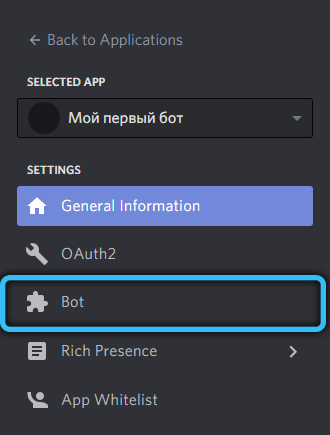
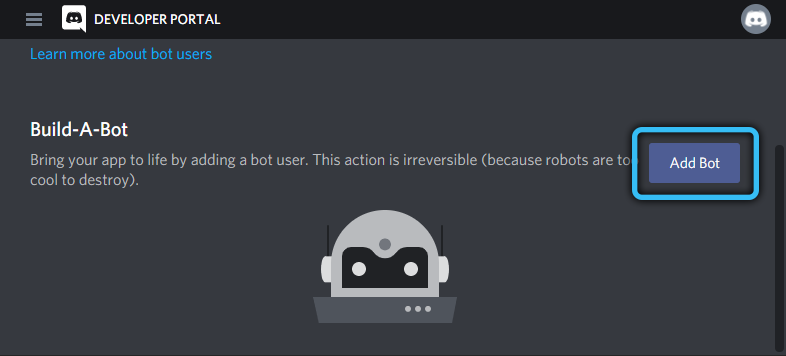
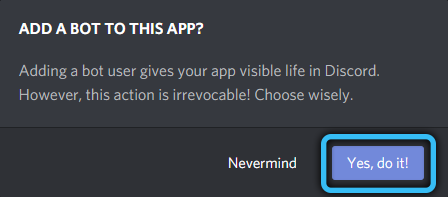
- Zdaj ga je treba dodati strežniku. Če želite to narediti, pojdite na razdelek OAuth2 in naložite naš scenarij na plošči Scope;
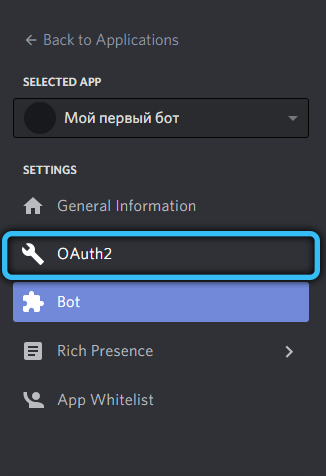
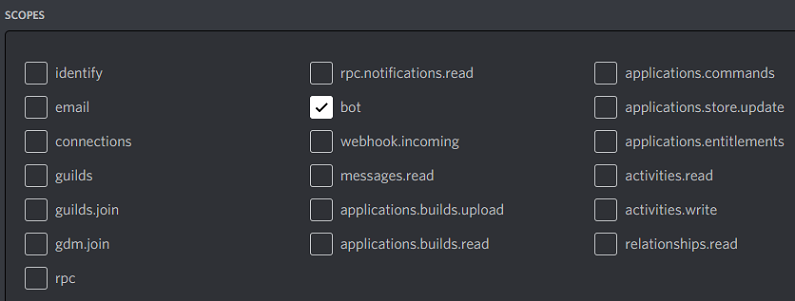
- Opažamo dovoljenje, ki je potrebno za delo bota;
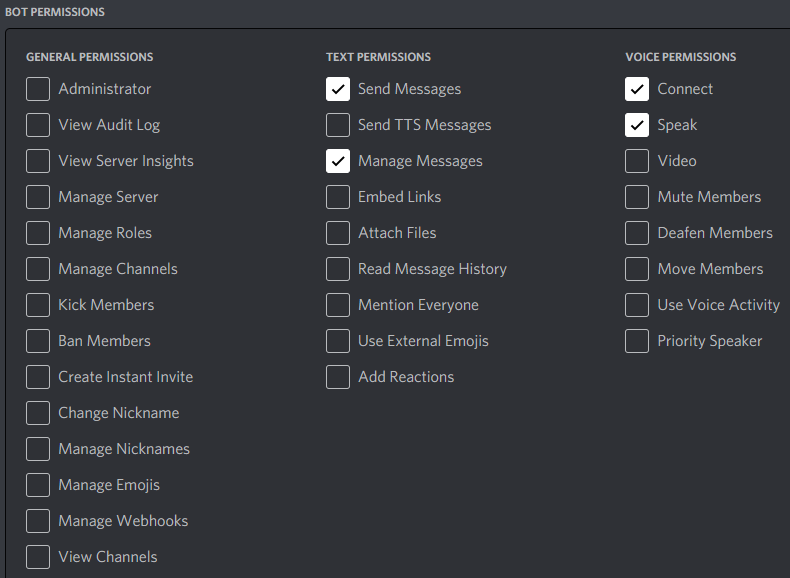
- Rezultat bo ustvarjen z URL -jem, ki ga je treba vstaviti v brskalnik;

- Še vedno izberete strežnik, na katerem bo dodan naš URL, in nato kliknite "Pooblastilo".
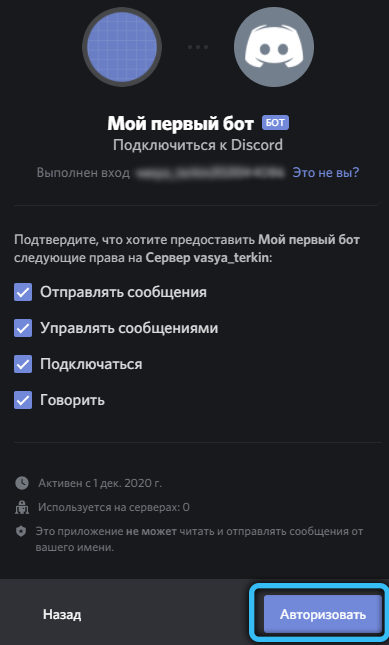
Vendar pa lahko to storite brez programa in lastnega strežnika (izstrelitev bo narejena iz zunanjega strežnika Dynobot.Mreža). Sekvenciranje:
- Gremo v Dynobot.Ne omrežje, kliknite gumb "Prijava z neskladjem" in nato - "pooblastite";
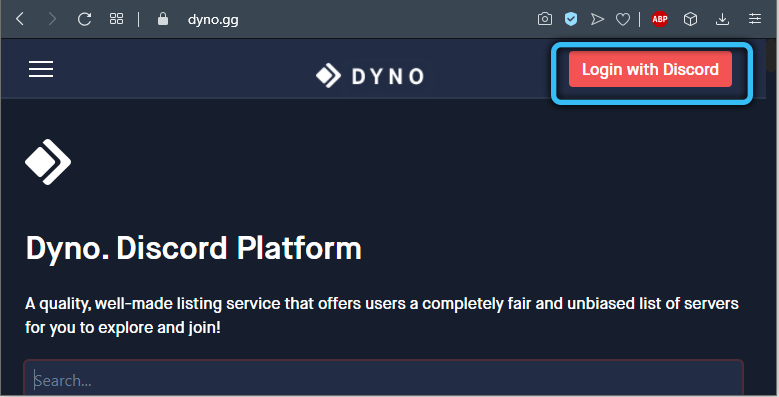
- V oknu, ki se odpre, izberite strežnik, na katerem bo bot deloval;
- Nadaljujemo s postopkom nastavitev bot. V zgornjem meniju morate klikniti element "Nastavitve bot". Lahko nastavite predpono (začetni simbol za vse ukaze, ki se uporabljajo za nadzor bota) ali pustite privzeto vrednost (klicaj). Tu je treba dati ime bota v polju vzdevkov;
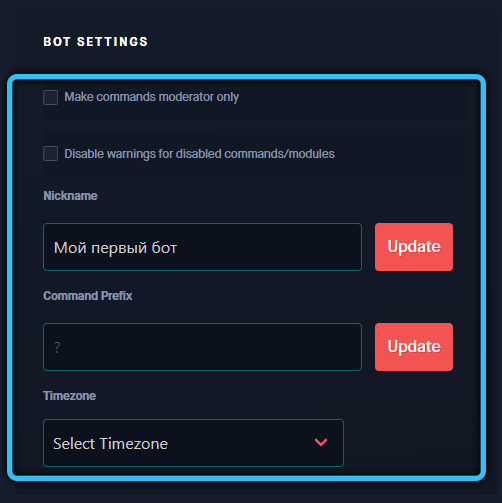
- Prehajamo na oder neposrednega ustvarjanja glasbenega bota za naš kanal. Če želite to narediti, izberite in kliknite točko "Glasba" v levem meniju, izberite kanal, na katerem bo deloval naš bot, označite vlogo - lahko nastavite novo ali izberete na predlaganem seznamu obstoječih vlog;
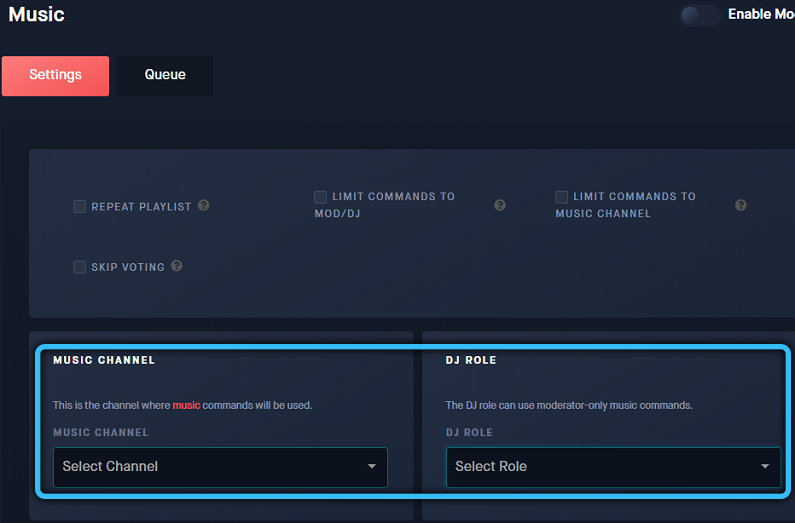
- Gremo na strežnik Discord, odpremo kanal, ki smo ga navedli na prejšnjem seznamu seznama. Tu boste morali predpisati skupino za pomoč s predpono, ki smo jo namestili za naš bot (privzeto - klicaj, torej ekipa bo videti !Pomoč). Bot vam takoj pošlje sporočilo s seznamom razpoložljivih ukazov;
- Če želite začeti igrati pokojnino, morate vnesti ukaz !Igra, ekipa je navajena prenehati igrati !Ustavite, da preskočite trenutno sestavo - !Preskočiti.
Kot vidite, bo namestitev bota od vas zahtevala največjo koncentracijo, vendar pri tem ni nič.
Odstranitev bota v neskladju
Če iz nekega razloga ne potrebujete več nameščenega bota (utrujeni, ste našli novega, z najboljšo funkcionalnostjo), ga lahko kadar koli odstranite s strežnika neskladnosti. Če želite to narediti, odpremo seznam udeležencev kanala, kliknemo PKM v botu in v kontekstnem meniju, ki se prikaže, izberite možnost "Delete".
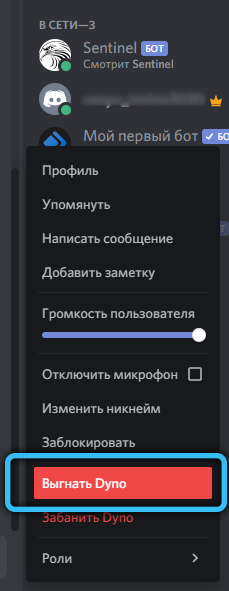
Lahko se vrnete tudi kadar koli, vendar morate ponovno opraviti postopek namestitve.
Odstranjevanje samega bota ne bo privedlo do izginotja vseh gradiv, ki jih je objavil dodatek. Če se jih je treba znebiti, ga boste morali storiti ročno ali uporabiti poseben bot, specializiran za čiščenje klepeta.
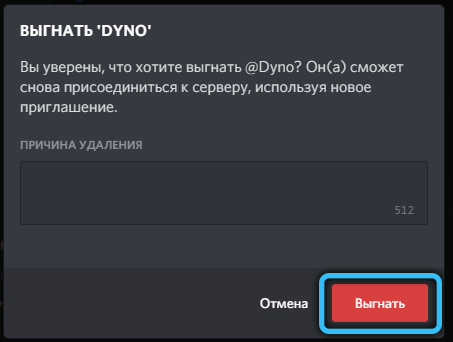
Postopek za premikanje bota na drug strežnik je mogoče uporabiti na preprost, a neprijeten način, odstraniti na prvem strežniku in namestiti od nič do drugega.
Zdaj se zavedate, kako ustvariti svoj bot v neskladju, kako izvesti svojo primarno nastavitev. Če se pojavijo vprašanja, jih vprašajte v komentarjih, običajno ne ostanejo brez odgovora.
- « Iščite in dodajanje prijateljev na strežnik neskladnosti
- Nove funkcije v igrah z ostrenjem slike Nvidia »

